Come scrivere un'istruzione iferror nidificata in excel
È possibile utilizzare la seguente sintassi per scrivere un’istruzione IFERROR nidificata in Excel:
=IFERROR(VLOOKUP( G2 , A2:B6 ,2,0),IFERROR(VLOOKUP( G2 , D2:E6 ,2,0), ""))
Questa particolare formula cerca il valore nella cella G2 nell’intervallo A2:B6 e tenta di restituire il valore corrispondente nella seconda colonna di tale intervallo.
Se il valore della cella G2 non viene trovato nel primo intervallo, Excel lo cercherà nell’intervallo D2:E6 e restituirà il valore corrispondente nella seconda colonna di tale intervallo.
Se anche il valore nella cella G2 non viene trovato in questo intervallo, viene restituito uno spazio.
L’esempio seguente mostra come utilizzare questa sintassi nella pratica.
Esempio: scrivere un’istruzione IFERROR nidificata in Excel
Supponiamo di avere i seguenti set di dati in Excel contenenti informazioni su varie squadre di basket:
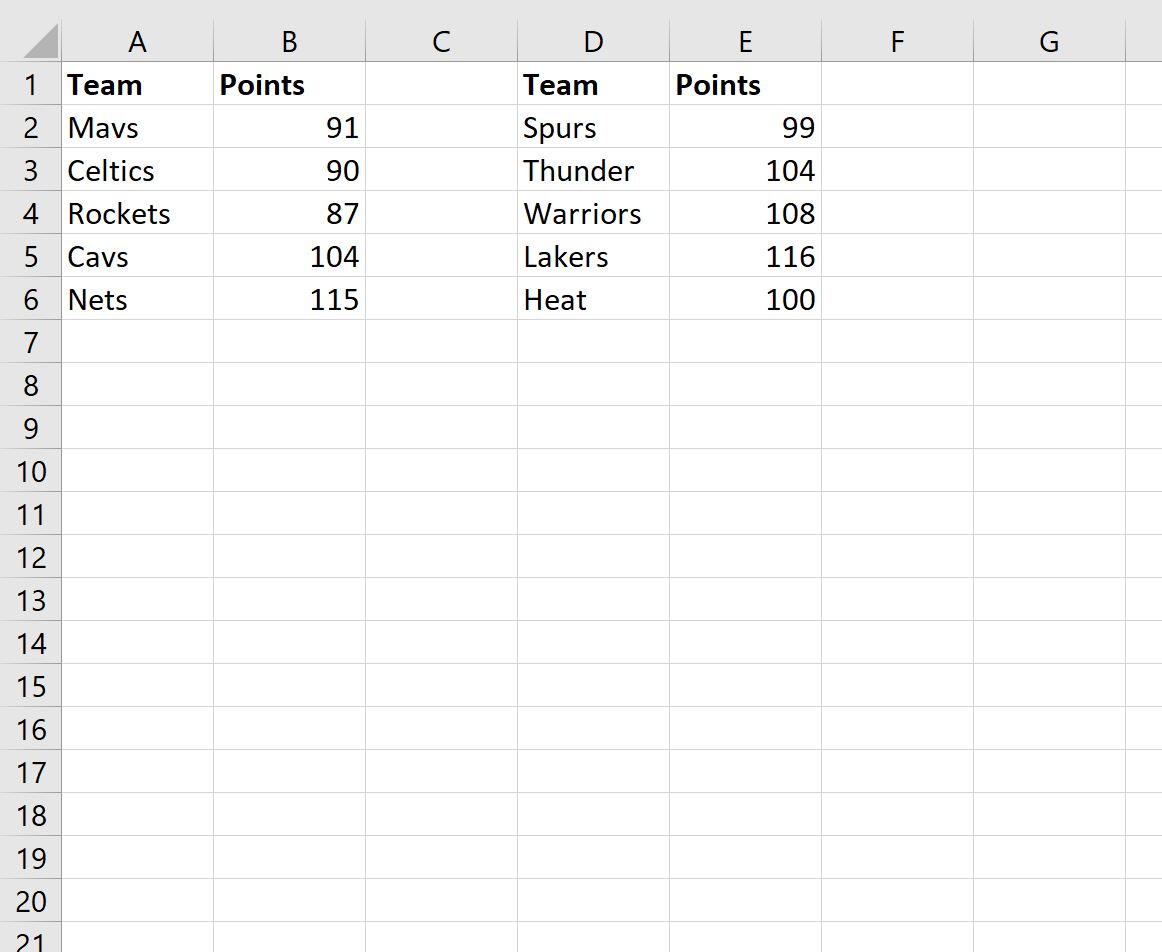
Possiamo scrivere la seguente istruzione IFERROR nidificata per restituire i valori dei punti associati a diverse squadre:
=IFERROR(VLOOKUP( G2 , $A$2:$B$6 ,2,0),IFERROR(VLOOKUP( G2 , $D$2:$E$6 ,2,0), ""))
Lo screenshot seguente mostra come utilizzare questa formula nella pratica:
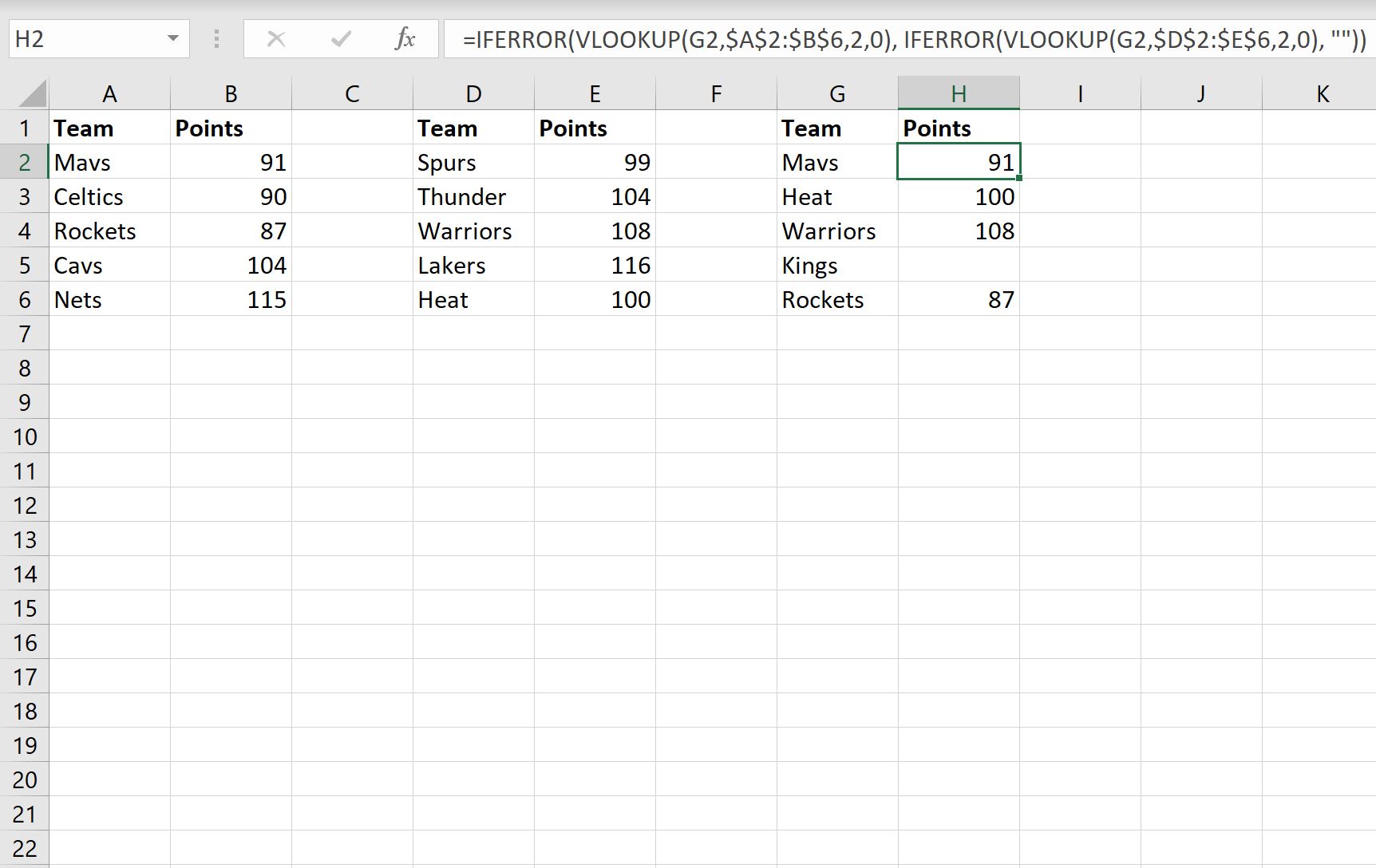
Questa formula cerca innanzitutto il nome della squadra nella colonna G nell’intervallo A2:B6 e tenta di restituire il valore in punti corrispondente.
Se la formula non trova il nome della squadra nell’intervallo A2:B6 , esegue la ricerca nell’intervallo D2:E6 e tenta di restituire il valore in punti corrispondente.
Se non trova il nome della squadra in nessuno degli intervalli, restituisce semplicemente un valore vuoto.
Possiamo vedere che il nome della squadra “Kings” non esiste in nessuno dei due intervalli, quindi il valore in punti per questa squadra è semplicemente un valore vuoto.
Nota : per questo esempio, abbiamo creato un’istruzione IFERROR nidificata con due funzioni CERCA.VERT, ma possiamo utilizzare tutte le funzioni CERCA.VERT che vogliamo a seconda del numero di intervalli univoci che stiamo elaborando.
Risorse addizionali
I seguenti tutorial spiegano come eseguire altre operazioni comuni in Excel:
Come confrontare due elenchi in Excel utilizzando CERCA.VERT
Come utilizzare CERCA.VERT per restituire tutte le corrispondenze in Excel
Come utilizzare CERCA.VERT per restituire più colonne in Excel